Så här ändrar du ditt användarnamn på Instagram-appen
Sociala Media / / August 04, 2021
Annonser
vill du ändra ditt Instagram-användarnamn.? I den här guiden lär jag dig hur du gör det. Du kan justera ditt befintliga användarnamn och ändra det till något coolare. Det är möjligt att göra både på Instagram-appen och Instagram-webbversionen för PC. Ditt användarnamn för alla sociala nätverk är din identitet på internet. Så de som är seriösa innehållsskapare syftar alltid till att skapa ett iögonfallande och knäppt användarnamn.
Användarnamnet som du vill ändra kanske inte är tillgängligt hela tiden. Instagram kommer att meddela dig om samma sak när du faktiskt ändrar det befintliga namnet. Det är dock inte ett problem. Du kan göra några ändringar här och där och ditt användarnamn kommer att vara klart. Det kanske inte är exakt det du vill ha, men kommer att vara mycket lika. Låt oss nu gå till guiden och se hur du ändrar Instagram-användarnamnet i några enkla steg.
Innehållsförteckning
-
1 Ändra Instagram-användarnamn
- 1.1 Ändra användarnamn från Instagram-webbversionen
- 1.2 Kan du gå tillbaka till ditt tidigare användarnamn?
- 1.3 Vad du kan göra om ditt önskade Instagram-användarnamn inte är tillgängligt?
- 1.4 Slutsats
Ändra Instagram-användarnamn
Låt oss först veta stegen för att ändra användarnamnet i Instagram-appen.
- Öppna Instagram och logga in på din profil
- Tryck på profilikonen längst ned till höger för att gå till din profil
- I profilavsnittet, strax under bio, kommer det att finnas alternativet Redigera profil. Tryck på den
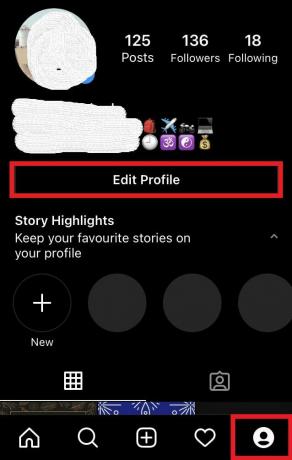
- I Användarnamn fält, tryck för att starta redigeringen
- Dubbelklicka på det befintliga användarnamnet för att välja och tryck på mellanslagstangenten på skärmtangentbordet för att ta bort det namnet
- Sedan skriv det nya användarnamnet som du vill ha
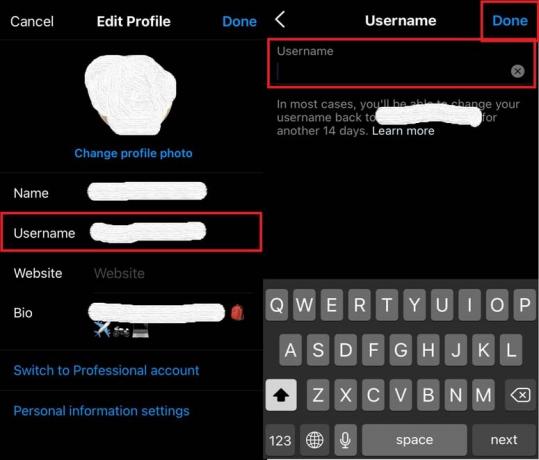
- Klicka nu på Gjort för att avsluta processen.
Ändra användarnamn från Instagram-webbversionen
Processen med att ändra användarnamn liknar helt appen för smartphone-appen på Instagram.
Annonser
- Logga in till Instagram
- Klicka på Profilikon och välj från rullgardinsmenyn Profil
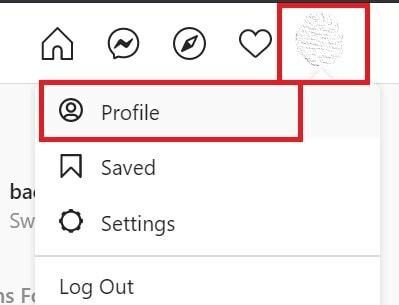
- Klicka på under profil Redigera profil

- I Användarnamn fält, klicka för att markera det befintliga användarnamnet och ta bort det
- Nu skriv det nya användarnamnet

- klick Skicka in genom att bläddra ner till Redigera profil sektion
Kan du gå tillbaka till ditt tidigare användarnamn?
Ja, du kan gå tillbaka till ditt tidigare användarnamn om du inte gillar det nya du just har ställt in. Du måste dock vänta i 14 dagar för att göra det. Det finns dock en varning. Ingen kan garantera att ditt tidigare Instagram-användarnamn kommer att vara tillgängligt när du försöker sätta tillbaka det efter två veckor. Inom den 14-dagarsperioden kan någon använda det som sitt användarnamn när de ställer in sin Instagram-profil. Endast om det inte tas och är tillgängligt kan du återställa det som ditt Instagram-användarnamn.
Vad du kan göra om ditt önskade Instagram-användarnamn inte är tillgängligt?
Det användarnamn som du försöker ställa in kanske inte är tillgängligt. Instagram meddelar dig att användarnamnet inte är tillgängligt när du försöker ändra användarnamnet. Kanske någon annan Instagram-användare redan har det. Så, för att ställa in ett liknande användarnamn kan du lägga till numeriskt eller understryka samma användarnamn. På det sättet får du ditt val av användarnamn men med små skillnader.
Slutsats
Så det här var stegen för att ändra Instagram-användarnamn från din dator eller smartphone-appen. Alla på Instagram har rätt att ha ett coolt och iögonfallande användarnamn för att göra sig populära. Om du är en av dem kommer den här guiden att vara användbar för dig.
relaterade artiklar
- Hur man sparar Instagram-ljudmeddelanden på iPhone och Android
- Instagram-aviseringar visas inte: Så här fixar du
- Så här stoppar du automatisk zoomning av bilder i Instagram
- Guide för att radera alla dina Instagram-foton


![Enkel metod att rota Oppo Reno Lite med Magisk [Ingen TWRP behövs]](/f/4c1cd0b288b4ea9d5430fd63f3dc496b.jpg?width=288&height=384)
